\スマホ料金が2,970円に/
Galaxy純正アプリのギャラリーでGIF動画を簡単に作成する方法

Galaxyの純正アプリのギャラリーは意外と万能で、アプリを追加することなく、GIF動画を簡単に作ることが出来ます。
誰でも簡単に出来るので、GIF動画を作るのにハマってしまっています。
この記事では、GIF動画の作り方を分かりやすく説明していきます。
目次
GalaxyのギャラリーでGIF動画を作る方法
STEP
ギャラリーアプリを開く
Galaxy純粋アプリの「ギャラリー」を開きます。
開くと右下にある赤丸の「縦三点リーダー」をタップします。

STEP
動画プレイヤーで開く
縦三点リーダーをタップすると「動画プレイヤーで開く」をさらにタップします。
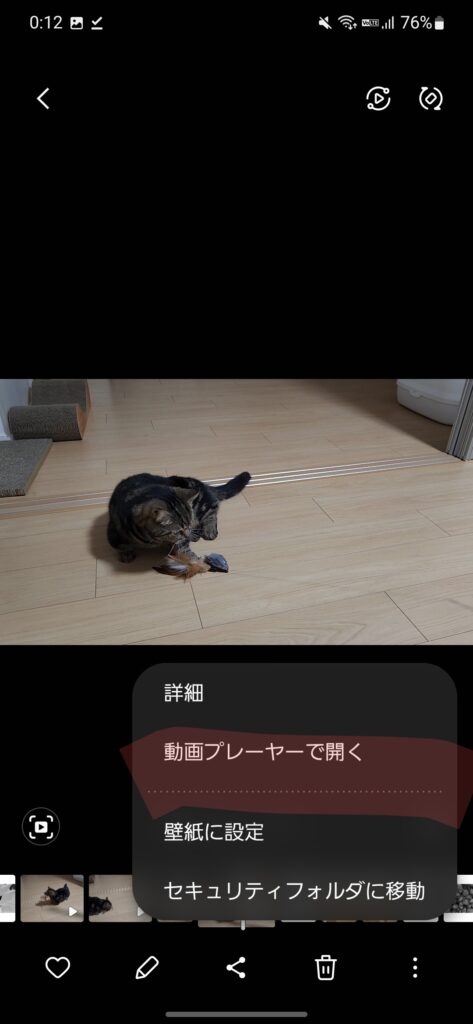
STEP
GIFアイコンをタップする
左上の赤丸のところに「GIF」アイコンがあるのでタップしましょう。

STEP
動画の時間を決める
GIFアイコンをタップすると下記の画像のように、動画のタイムラインが表示されるので、切り取りたいシーンを決めます。
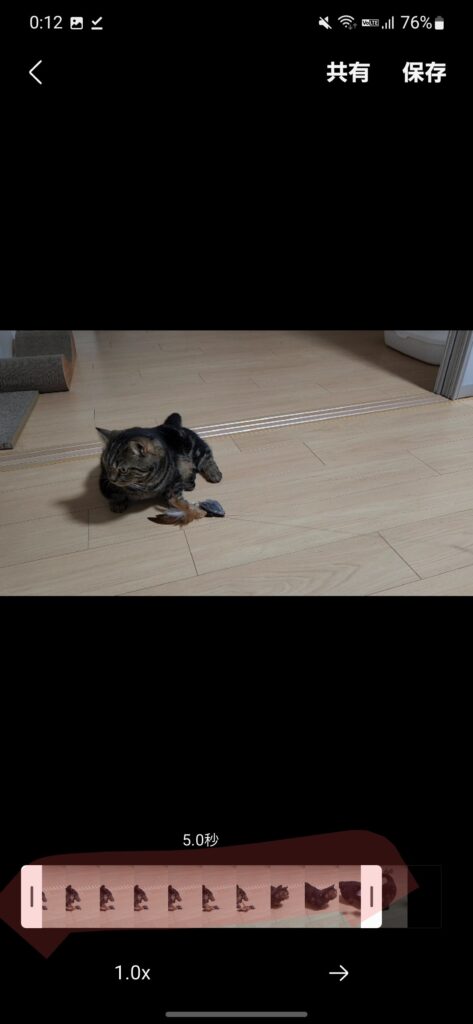
STEP
保存する
切り取りたい動画のシーンを決めることが出来たら右上にある「保存」をタップします。
これで、GIF動画を作ることが出来ました。
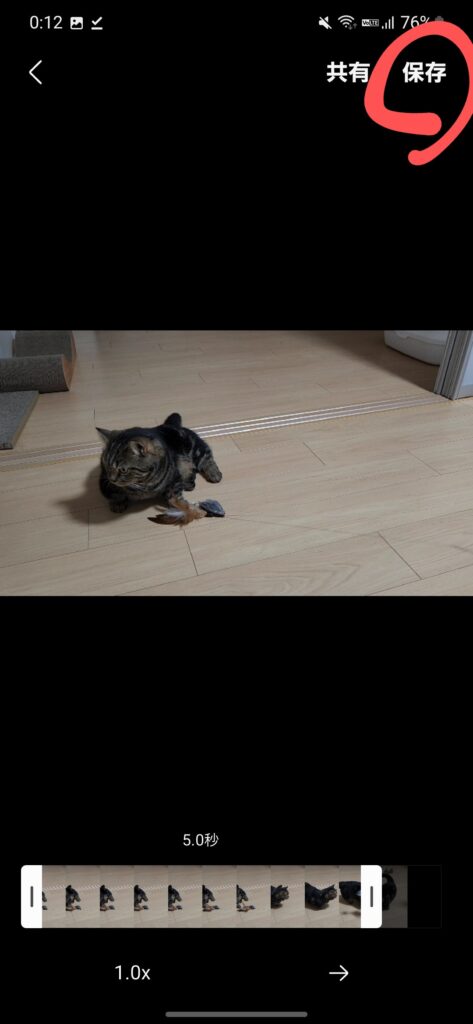
STEP
実際に出来たGI
切り取りたい動画のシーンを決めることが出来たら右上にある「保存」をタップします。
これで、GIF動画を作ることが出来ました。
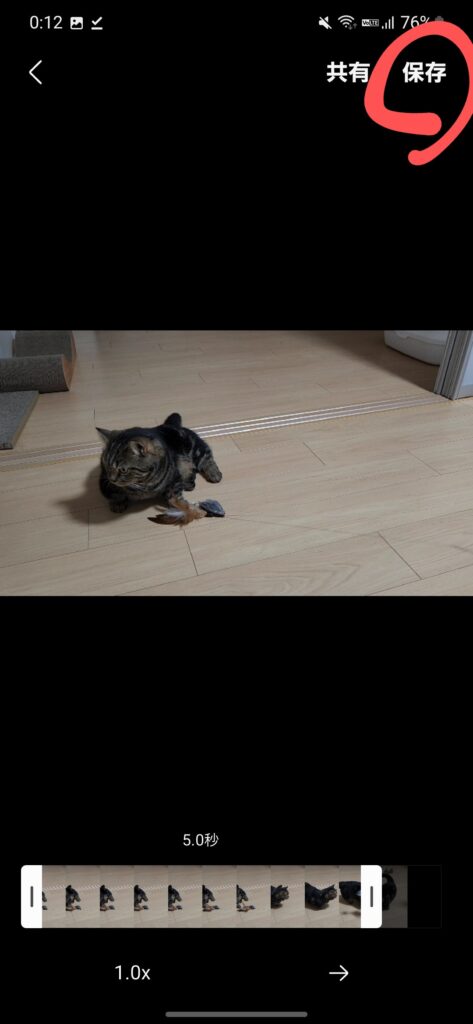
実際に出来たGIF動画
実際に出来たGIF動画をTwitterにアップしてみたので、参考にしてみて下さいね。
本当に簡単に出来ちゃうからついつい動画を撮ってしまいます。
Galaxy S22でGIF動画作るの楽しい pic.twitter.com/RcCqFrNYoW
— ねこさと | 🐱 (@Nekosato333) July 15, 2022
まとめ
Galaxyの純正アプリは優秀なので、意外と何でも出来ちゃいます。
気軽にGIF動画を作ってみたい方は、ぜび、試してみてくださいね。
それでは、良いスマホライフを!
愛用アイテム
【RedDot受賞】Baseus ワイヤレス モバイルバッテリー magsafe マグセーフ 対応 10000 mAh 20W マグネット式 【急速充電 / PD対応 / USB-C USB-A 無線充電 / 3台同時充電 / 大容量 / 軽量 薄型 / LEDディスプレイ】 iPhone 13 12シリーズ Galaxy S22シリーズ Androidなどに対応 PSE認証済み ケーブル副属 PPCXW10-C
Baseus
Sennheiser ゼンハイザー MOMENTUM Wireless M3AEBTXL BLACK Bluetoothノイズキャンセリングヘッドホン, オートon/off, スマートポーズ, ボイスアシスタント連携, Smart Control App, 【国内正規品】 508234
ゼンハイザー(Sennheiser)
関連記事































